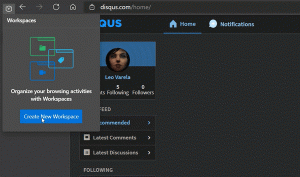قم بإزالة Virtual Desktop في نظام التشغيل Windows 10
كيفية إزالة Virtual Desktop في نظام التشغيل Windows 10
يأتي Windows 10 مزودًا بميزة مفيدة تسمى Task View (عرض المهام). انها تسمح للمستخدم أن يكون أجهزة كمبيوتر سطح المكتب الافتراضية، والتي يمكن للمستخدم استخدامها لإدارة التطبيقات وفتح النوافذ. من الممكن نقل النوافذ بين أسطح المكتب الافتراضية لترتيبها بطريقة مفيدة. في هذا المنشور ، سنراجع طريقتين يمكنك استخدامهما لإزالة سطح مكتب افتراضي في نظام التشغيل Windows 10.
يتضمن Windows 10 ميزة أسطح المكتب الافتراضية ، والمعروفة أيضًا باسم Task View. بالنسبة لمستخدمي نظام التشغيل Mac OS X أو Linux ، هذه الميزة ليست مذهلة أو مثيرة ، ولكن بالنسبة لمستخدمي الكمبيوتر الشخصي العاديين الذين استخدموا Windows فقط منذ الأبد ، فهي خطوة للأمام. القدرة على الحصول على العديد من أجهزة سطح المكتب موجودة في Windows منذ Windows 2000 على مستوى API. استخدمت العديد من تطبيقات الجهات الخارجية واجهات برمجة التطبيقات هذه لتوفير أسطح مكتب افتراضية ، لكن Windows 10 جعل هذه الميزة متاحة خارج الصندوق بطريقة مفيدة.
أخيرًا ، تلقى Windows 10 خيارًا لإعادة تسمية سطح مكتب افتراضي.
يبدأ في Windows 10 build 18963. قبل هذا التحديث ، تم تسمية أجهزة سطح المكتب الافتراضية ببساطة باسم "سطح المكتب 1" و "سطح المكتب 2" وما إلى ذلك. أخيرًا ، يمكنك منحهم أسماء ذات مغزى مثل "المكتب" و "المتصفحات" وما إلى ذلك. ارى
أعد تسمية Virtual Desktop في نظام التشغيل Windows 10
يمكنك إزالة سطح مكتب افتراضي باستخدام واجهة مستخدم Task View أو باستخدام اختصار لوحة مفاتيح عمومي (مفتاح التشغيل السريع). دعونا نراجع هذه الأساليب.
لإزالة Virtual Desktop في نظام التشغيل Windows 10 ،
- انقر فوق الزر "عرض المهام" في شريط المهام.
- بدلا من ذلك، اضغط على Win + Tab لفتح طريقة عرض المهام.
- في طريقة عرض المهام ، مرر مؤشر الماوس فوق معاينة الصورة المصغرة لسطح المكتب الافتراضية التي تريد إزالتها.
- انقر فوق اللون الأحمر قريب (x) فوق معاينة الصورة المصغرة.
انتهيت. تمت الآن إزالة سطح المكتب الافتراضي. بهذه الطريقة ، يمكنك إزالة (إغلاق) أي سطح مكتب افتراضي لديك في Windows 10.
يمكنك أيضًا إزالة سطح مكتب افتراضي نشط باستخدام مفتاح الاختصار. سطح المكتب الافتراضي النشط هو سطح المكتب الافتراضي الذي تستخدمه حاليًا.
لإزالة Active Virtual Desktop باستخدام اختصار لوحة المفاتيح ،
- قم بالتبديل إلى سطح المكتب الافتراضي الذي تريد إزالته.
- صحافة يفوز + كنترول + F4.
- ستتم إزالة سطح المكتب الافتراضي الحالي.
مقالات ذات أهمية.
- أضف سطح مكتب افتراضي جديد في نظام التشغيل Windows 10
- تعطيل Virtual Desktop Switching on Mouse Hover في طريقة عرض المهام
- إنشاء اختصار عرض المهام في نظام التشغيل Windows 10
- أضف قائمة سياق عرض المهام في نظام التشغيل Windows 10
- كيفية جعل نافذة مرئية على جميع أجهزة سطح المكتب الافتراضية في نظام التشغيل Windows 10
- مفاتيح التشغيل السريع لإدارة أجهزة سطح المكتب الافتراضية في نظام التشغيل Windows 10 (عرض المهام)
- عرض المهام هي إحدى ميزات أجهزة سطح المكتب الافتراضية في نظام التشغيل Windows 10